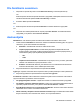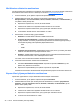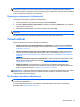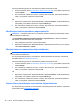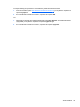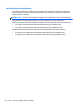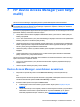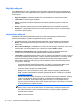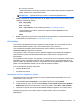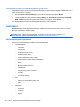HP Client Security Getting Started Guide
HUOMAUTUS: Vapaan tilan tyhjennystoiminto voi ottaa huomattavan pitkän ajan. Varmista, että
tietokoneesi on liitetty AC-virtaan. Vaikka vapaan tilan tyhjennys suoritetaan taustalla, lisääntynyt
prosessorin käyttö voi vaikuttaa tietokoneesi suorituskykyyn. Vapaan tilan tyhjennys voidaan suorittaa
tuntien kuluttua tai kun tietokone ei ole käytössä.
Tiedostojen suojaaminen hävittämiseltä
Tiedostojen tai kansioiden suojaaminen hävittämiseltä:
1. Avaa File Sanitizer, ja sen jälkeen napsauta tai napauta Asetukset.
2. Kohdassa Älä milloinkaan hävitä luetteloa, napsauta tai napauta Lisää kansio, ja sen jälkeen
siirry tiedostoon tai kansioon.
3. Napsauta tai napauta Avaa, ja sen jälkeen napsauta tai napauta OK.
HUOMAUTUS: Tässä luettelossa olevat tiedostot ovat suojattuja niin kauan kuin ne pysyvät
luettelossa.
Poistaaksesi omaisuuden poistamiset-luettelosta tyhjennä omaisuuden valintaruutu.
Yleiset tehtävät
Käytä File Sanitizeria seuraavien tehtävien suorittamiseen:
●
Käytä File Sanitizer -kuvaketta hävittämisen aloittamiseen—Vedä tiedostot File Sanitizer -
kuvakkeeseen Windowsin työpöydällä. Katso yksityiskohtia kohdasta
File Sanitizer -kuvakkeen
käyttäminen sivulla 37.
●
Hävitä manuaalisesti tietty omaisuus tai kaikki valitut omaisuudet—Hävitä kohdat milloin
tahansa odottamatta aikataulutettua hävitysaikaa. Katso yksityiskohtia kohdasta
Hävittäminen
kakkospainikkeen napsautuksella sivulla 38 tai Hävitystoiminnon manuaalinen käynnistäminen
sivulla 38.
●
Aktivoi manuaalisesti vapaan tilan tyhjentäminen—Aktivoi vapaan tilan tyhjentäminen mihin
aikaan tahansa. Katso yksityiskohtia kohdasta
Vapaan tilan tyhjentämisen manuaalinen
käynnistäminen sivulla 38.
●
Näytä lokitiedostot—Näytä hävityksen ja vapaan tilan tyhjentämisen lokitiedostot, jotka
sisältävät mitkä tahansa virheet tai viat viimeksi hävitetyn tai vapaan tilan tyhjennystoiminnosta.
Katso yksityiskohtia kohdasta
Lokitiedostojen näyttäminen sivulla 40.
HUOMAUTUS: Hävitys tai vapaan tilan tyhjennystoiminto voi ottaa huomattavan pitkän ajan. Vaikka
hävittäminen ja vapaan tilan tyhjennys suoritetaan taustalla, lisääntynyt prosessorin käyttö voi
vaikuttaa tietokoneesi suorituskykyyn.
File Sanitizer -kuvakkeen käyttäminen
VAROITUS: Hävitettyä omaisuutta ei voi palauttaa. Harkitse huolellisesti mitkä kohdat valitset
manuaaliseen hävittämiseen.
Kun käynnistät hävitystoiminnon manuaalisesti, vakiohävitysluettelo File Sanitizer -näkymässä
hävitetään (katso
Asetusohjeita sivulla 35).
Yleiset tehtävät 37